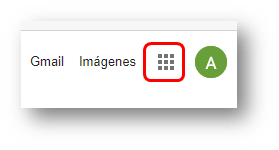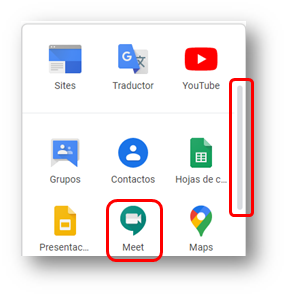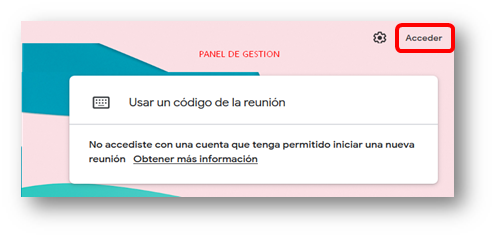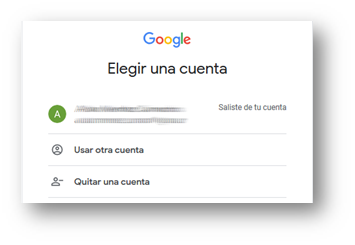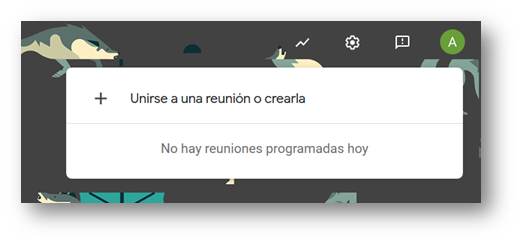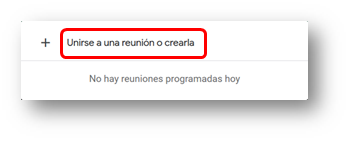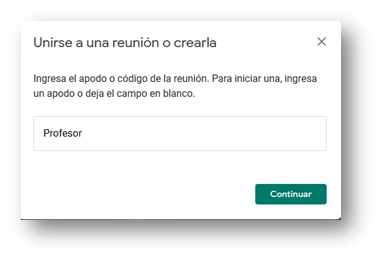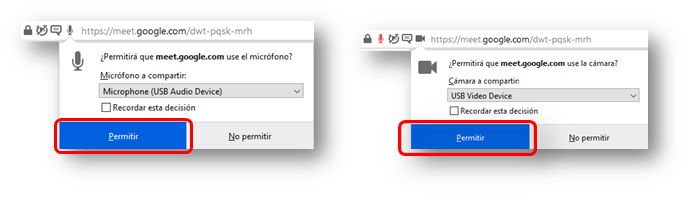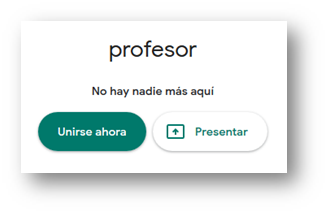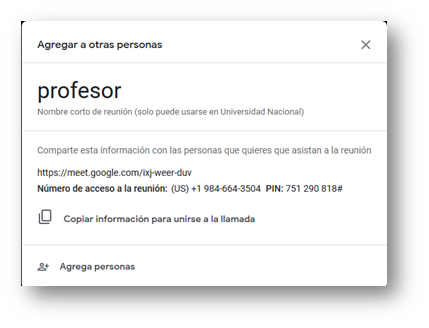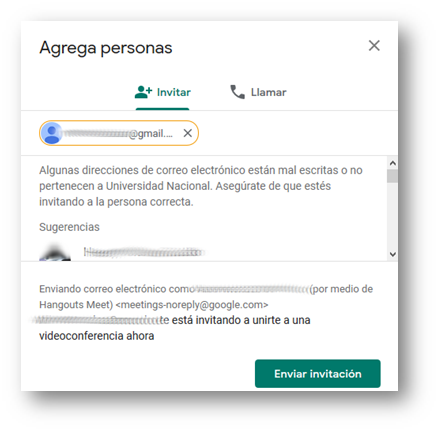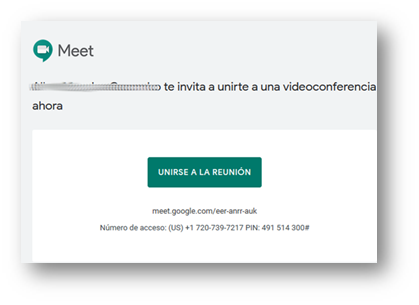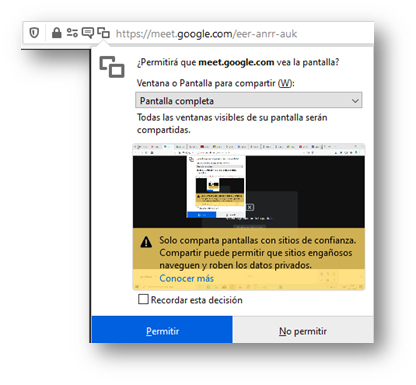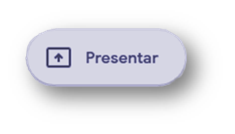¿Cómo accesar a Google Meet?
- ¿Qué es Google Meet?
Es la nueva aplicación de videoconferencias de Google para reemplazar a Hangouts en el terreno profesional.
Podremos crear salas de reuniones o aulas virtuales, gestionando usuarios.
- Características:
- Puede admitir videollamadas para hasta 250 participantes.
- Los profesores pueden realizar videollamadas desde sus navegadores web.
- Invitar a sus alumnos a participar.
- Compartir pantalla.
- Moderar debates basados en texto o audio.
Guía paso a paso
- Acceder a la aplicación
- Para acceder a la aplicación debemos de ingresar al sitio https://www.google.com/ portal de Google.
- En el área superior derecha de la pantalla, se observará un conjunto de 9 puntos el cual es el ícono de acceso al menú de aplicaciones de Google.
3. Una vez ingresado por el icono mencionado se desplegará el menú de las aplicaciones de Google, si la aplicación no se logra ver, será necesario utilizar la barra de desplazamiento vertical, localizada a la derecha, descenderemos hasta lograr visualizarla. Una vez localizada hacemos clic sobre ella.
4. Una vez ingresado al Google Meet, debemos de hacer clic en el botón superior derecho en donde se indica Acceder.
5. Posteriormente se abre la ventana de acceso, en la cual debe de introducir sus credenciales
6. Una vez se ha accedido a la cuenta de Google, accederemos al panel de gestión.
7. Hay que tener en cuenta que el gestor es quien crea la sala de reuniones o el aula virtual. Los participantes a la sala de reuniones o el aula virtual recibirán un URL de acceso. Se debe de hacer clic en Unirse a una reunión o crearla.
8. En la siguiente pantalla haremos una demostración para crear una reunión, ingresaremos el apodo/código de reunión “Profesor” y luego haremos clic en el botón continuar
9. Los participantes llegan a una antesala no compartida, en donde se configuran las opciones de audio y de video. En ambas opciones se debe de escoger la opción permitir si se quieren utilizar las opciones.
10. Una vez configuradas las opciones anteriores se presentan las opciones de Unirse ahora y de Presentar el contenido de nuestra pantalla. En el siguiente diálogo se debe de utilizar el botón Unirse ahora.
11. A continuación, se presenta la opción de agregar más personas a la reunión, de igual forma puede hacerlo compartiendo el enlace y la información que se brinda tal y como se aprecia en esta ventana, al hacer clic en “Copiar información para unirse a la llamada” para facilitarlo a los invitados o puede hacer clic en la opción de “Agregar más personas”.
12. Si usamos la opción de agregar personas se abrirá una ventana en donde se coloca el correo de la persona que se desea invitar y luego “Enviar invitación”.
13. Por otro lado, la persona que es invitada a la reunión recibe un mensaje con la siguiente información:
14. El invitado debe de pasar por el proceso de activar el audio y el video como se indicó en el punto 9
15. Si se utiliza la opción de compartir “presentar” sale una ventana en al cual se podrá compartir una ventana o una pantalla completa.
16. Fin del proceso.
Artículos relacionados